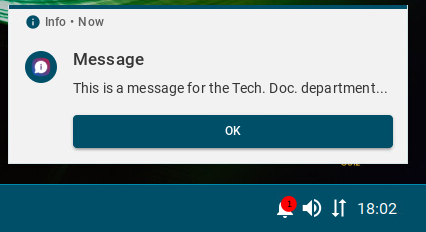Eine Nachricht an Geräte über die IGEL UMS Web App senden
In der IGEL Universal Management Suite (UMS) Web App können Sie eine Nachricht an IGEL OS 12-Geräte senden. Derzeit werden nur Nachrichten im Klartext unterstützt, d.h. Nachrichten in Form von einfachen Strings ohne Formatierung und HTML-Codes.
Der Versand einer Nachricht an IGEL OS 11-Geräte über die UMS Web App ist derzeit nicht möglich. Verwenden Sie stattdessen die UMS Konsole; siehe Nachrichten an Geräte in der IGEL UMS senden.
Menüpfad: UMS Web App > Geräte > Nachricht senden
Um eine Nachricht an IGEL OS 12-Geräte zu senden, sind die folgenden Berechtigungen erforderlich:
Lesen und Nachricht senden (gesetzt unter UMS Konsole über [Kontextmenü eines Geräts / Geräteverzeichnisses] > Berechtigungen)
Massenhafte Geräte-Aktionen, wenn eine Nachricht an mehrere Geräte gesendet werden soll (gesetzt unter UMS Konsole > System > Administratorkonten)
Allgemeine Informationen zu Rechten und Berechtigungen, siehe Administratorkonten erstellen.
Um eine Nachricht zu senden:
Wählen Sie in der UMS Web App > Geräte das gewünschte Gerät / Geräteverzeichnis aus und klicken Sie auf Nachricht senden.
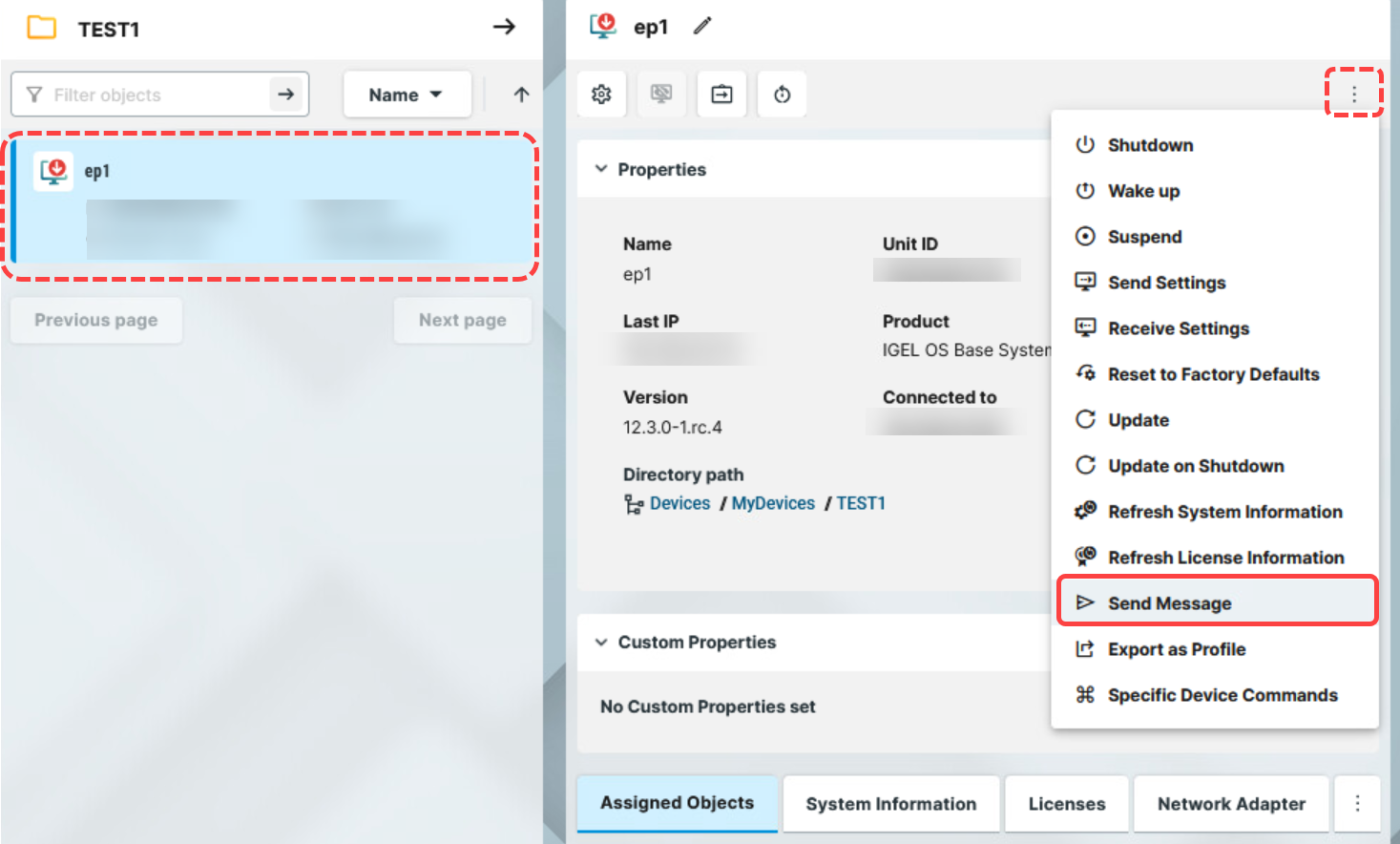
Schreiben Sie Ihre Nachricht. Verwenden Sie keine HTML- oder anderen Codes
Klicken Sie auf Nachricht senden.
Ihre Nachricht wird an die in der Liste aufgeführten Geräte gesendet. Diese Geräteliste ist nur zum Lesen gedacht, d.h. Sie können die Geräte hier nicht auswählen. Wenn Sie das Geräteverzeichnis für den Nachrichtenversand ausgewählt haben, wird die Anzahl der betroffenen Geräte angezeigt.
Auf dem Gerät wird die Nachricht in einem Nachrichtenfenster und, falls nicht geschlossen, auch im Benachrichtigungscenter angezeigt. Für weitere Informationen, siehe IGEL OS Notification Center.